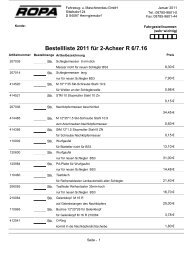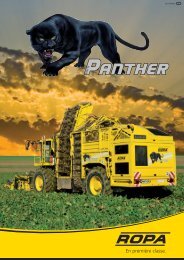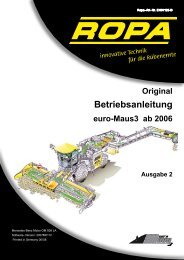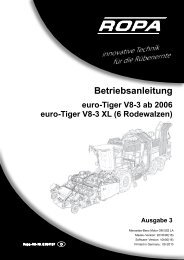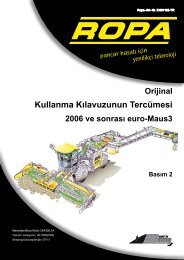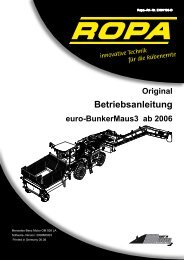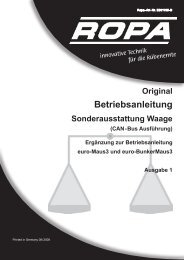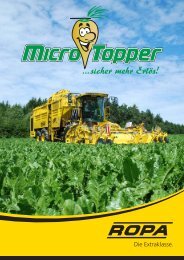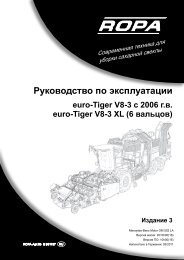- Seite 1 und 2:
Original Betriebsanleitung E901146-
- Seite 3 und 4:
Inhalt 0 Vorbemerkung..............
- Seite 5 und 6:
6.3.4 Hauptmenü ..................
- Seite 7 und 8:
6.13.18 Aufnehmerwalzen (Antrieb 1)
- Seite 9 und 10:
7.9.1 Klimanlage ..................
- Seite 11:
9.8 Schmierstoff-Umschlüsselungsta
- Seite 15 und 16:
0 Vorbemerkung 15 0 Vorbemerkung He
- Seite 17 und 18:
0.1 Typenschild und wichtige Daten
- Seite 19:
19 1 Sicherheit Kapitel 1 Sicherhei
- Seite 22 und 23:
1 Sicherheit Kapitel 1 Sicherheit 1
- Seite 24 und 25:
1 Sicherheit Kapitel 1 Sicherheit W
- Seite 26 und 27:
1 Sicherheit 355080 (42) Explosions
- Seite 28 und 29:
1 Sicherheit Kapitel 1 Sicherheit A
- Seite 30 und 31:
1 Sicherheit Kapitel 1 Sicherheit -
- Seite 32 und 33:
1 Sicherheit Kapitel 1 Sicherheit 1
- Seite 35 und 36:
2 Straßenfahrt Die euro-Maus4 gilt
- Seite 37:
37 2 Straßenfahrt Bei Fahrten auf
- Seite 41 und 42:
3 Übersichtsbild und technische Da
- Seite 43 und 44: 25 14 24 13 12 15 11 (1) Zentralele
- Seite 45 und 46: 44 45 41 43 54 42 53 52 3 Übersich
- Seite 47 und 48: Fahrzeugtyp: e-M4b Bereifung Zusatz
- Seite 49 und 50: 3 Übersichtsbilder und technische
- Seite 51: 51 4 Allgemeine Beschreibung Kapite
- Seite 55: 55 5 Bedienelemente Kapitel 5 Bedie
- Seite 58 und 59: 5 Bedienelemente Kapitel 5 Bedienel
- Seite 60 und 61: 5 Bedienelemente Kapitel 5 Bedienel
- Seite 62 und 63: 5 Bedienelemente Kapitel 5 Bedienel
- Seite 64 und 65: 5 Bedienelemente Kapitel 5 Bedienel
- Seite 66 und 67: 5 Bedienelemente Kapitel 5 Bedienel
- Seite 68 und 69: 5 Bedienelemente Kapitel 5 Bedienel
- Seite 70 und 71: 5 Bedienelemente Kapitel 5 Bedienel
- Seite 72 und 73: 5 Bedienelemente Kapitel 5 Bedienel
- Seite 74 und 75: 5 Bedienelemente Kapitel 5 Bedienel
- Seite 76 und 77: 5 Bedienelemente Kapitel 5 Bedienel
- Seite 78 und 79: 5 Bedienelemente Kapitel 5 Bedienel
- Seite 80 und 81: 5 Bedienelemente Kapitel 5 Bedienel
- Seite 82 und 83: 5 Bedienelemente Kapitel 5 Bedienel
- Seite 84 und 85: 5 Bedienelemente Kapitel 5 Bedienel
- Seite 87: 87 6 Betrieb Kapitel 6 Betrieb Kapi
- Seite 90 und 91: 6 Betrieb Kapitel 6 Betrieb 6.2 Sic
- Seite 92 und 93: 6 Betrieb Kapitel 6 Betrieb - Kontr
- Seite 96 und 97: 6 Betrieb Kapitel 6 Betrieb M400002
- Seite 98 und 99: 6 Betrieb Kapitel 6 Betrieb 6.3.2 H
- Seite 100 und 101: 6 Betrieb Kapitel 6 Betrieb 6.3.4.2
- Seite 102 und 103: 6 Betrieb Kapitel 6 Betrieb 6.3.4.2
- Seite 104 und 105: 6 Betrieb Kapitel 6 Betrieb 6.3.4.4
- Seite 106 und 107: 6 Betrieb Kapitel 6 Betrieb 6.3.5 B
- Seite 108 und 109: 6 Betrieb Kapitel 6 Betrieb 6.3.7 W
- Seite 110 und 111: 6 Betrieb Kapitel 6 Betrieb Zustand
- Seite 112 und 113: 6 Betrieb Kapitel 6 Betrieb Hinweis
- Seite 114 und 115: 6 Betrieb Kapitel 6 Betrieb EC-Tast
- Seite 116 und 117: 6 Betrieb Kapitel 6 Betrieb Uhrzeit
- Seite 118 und 119: 6 Betrieb Kapitel 6 Betrieb 6.7 Die
- Seite 120 und 121: 6 Betrieb Kapitel 6 Betrieb 16 6.7.
- Seite 122 und 123: 6 Betrieb Kapitel 6 Betrieb Sollte
- Seite 124 und 125: 6 Betrieb Kapitel 6 Betrieb 6.9 Fah
- Seite 126 und 127: 6 Betrieb Kapitel 6 Betrieb Nur in
- Seite 128 und 129: 6 Betrieb Kapitel 6 Betrieb 6.9.1.2
- Seite 130 und 131: 6 Betrieb 2 14 Kapitel 6 Betrieb 28
- Seite 132 und 133: 6 Betrieb Kapitel 6 Betrieb 6.10.2
- Seite 134 und 135: 6 Betrieb Kapitel 6 Betrieb 12 13 6
- Seite 136 und 137: 6 Betrieb Kapitel 6 Betrieb 6.11.2.
- Seite 138 und 139: 6 Betrieb Kapitel 6 Betrieb 6.12 Ma
- Seite 140 und 141: 6 Betrieb Kapitel 6 Betrieb e) die
- Seite 142 und 143: 6 Betrieb Kapitel 6 Betrieb b) Das
- Seite 144 und 145:
6 Betrieb Kapitel 6 Betrieb i) Der
- Seite 146 und 147:
6 Betrieb Kapitel 6 Betrieb e) Nach
- Seite 148 und 149:
6 Betrieb Kapitel 6 Betrieb Stellun
- Seite 150 und 151:
6 Betrieb Kapitel 6 Betrieb Tipp: D
- Seite 152 und 153:
6 Betrieb Kapitel 6 Betrieb d) Zuer
- Seite 154 und 155:
6 Betrieb Kapitel 6 Betrieb f) Klap
- Seite 156 und 157:
6 Betrieb Kapitel 6 Betrieb 6.12.6
- Seite 158 und 159:
6 Betrieb Kapitel 6 Betrieb 16 d) L
- Seite 160 und 161:
6 Betrieb Kapitel 6 Betrieb f) Nach
- Seite 162 und 163:
6 Betrieb Kapitel 6 Betrieb i) Übe
- Seite 164 und 165:
6 Betrieb Kapitel 6 Betrieb d) Schw
- Seite 166 und 167:
6 Betrieb Kapitel 6 Betrieb j) Übe
- Seite 168 und 169:
6 Betrieb Kapitel 6 Betrieb p) Verr
- Seite 170 und 171:
6 Betrieb Kapitel 6 Betrieb e) Hebe
- Seite 172 und 173:
6 Betrieb Kapitel 6 Betrieb 6.13 Ve
- Seite 174 und 175:
6 Betrieb Kapitel 6 Betrieb 16 6.13
- Seite 176 und 177:
6 Betrieb Kapitel 6 Betrieb 6.13.5.
- Seite 178 und 179:
6 Betrieb Kapitel 6 Betrieb Zu tief
- Seite 180 und 181:
6 Betrieb Kapitel 6 Betrieb 6.13.7
- Seite 182 und 183:
6 Betrieb Kapitel 6 Betrieb Je mehr
- Seite 184 und 185:
6 Betrieb Kapitel 6 Betrieb 6.13.10
- Seite 186 und 187:
6 Betrieb Kapitel 6 Betrieb 6.13.12
- Seite 188 und 189:
6 Betrieb Kapitel 6 Betrieb 6.13.14
- Seite 190 und 191:
6 Betrieb Kapitel 6 Betrieb 6.13.16
- Seite 192 und 193:
6 Betrieb Kapitel 6 Betrieb 6.13.17
- Seite 194 und 195:
6 Betrieb Kapitel 6 Betrieb 6.13.18
- Seite 196 und 197:
6 Betrieb Kapitel 6 Betrieb 7 6.13.
- Seite 198 und 199:
6 Betrieb Kapitel 6 Betrieb - Stell
- Seite 200 und 201:
6 Betrieb Kapitel 6 Betrieb 6.13.23
- Seite 202 und 203:
6 Betrieb Kapitel 6 Betrieb Bedienu
- Seite 204 und 205:
6 Betrieb Kapitel 6 Betrieb 15 13 1
- Seite 206 und 207:
6 Betrieb Kapitel 6 Betrieb 6.13.24
- Seite 208 und 209:
6 Betrieb Kapitel 6 Betrieb Dieser
- Seite 210 und 211:
6 Betrieb Kapitel 6 Betrieb Tipp! A
- Seite 212 und 213:
6 Betrieb Kapitel 6 Betrieb Bei Mot
- Seite 214 und 215:
6 Betrieb Kapitel 6 Betrieb Hinweis
- Seite 216 und 217:
6 Betrieb Kapitel 6 Betrieb - ROPA-
- Seite 218 und 219:
6 Betrieb Kapitel 6 Betrieb 6.17 Hy
- Seite 220 und 221:
6 Betrieb Kapitel 6 Betrieb Hydraul
- Seite 222 und 223:
6 Betrieb Kapitel 6 Betrieb Alle pn
- Seite 224 und 225:
6 Betrieb Kapitel 6 Betrieb Der 2-k
- Seite 226 und 227:
6 Betrieb ïì Ì¿¬»²º«²µ
- Seite 228 und 229:
6 Betrieb Kapitel 6 Betrieb 6.21 Vi
- Seite 230 und 231:
6 Betrieb Kapitel 6 Betrieb 6.22 El
- Seite 232 und 233:
6 Betrieb Kapitel 6 Betrieb 6.23 Re
- Seite 234 und 235:
6 Betrieb Kapitel 6 Betrieb 6.25 Wa
- Seite 236 und 237:
6 Betrieb Kapitel 6 Betrieb 6.25.2
- Seite 238 und 239:
6 Betrieb Kapitel 6 Betrieb 6.25.4
- Seite 240 und 241:
6 Betrieb Kapitel 6 Betrieb Schalte
- Seite 242 und 243:
6 Betrieb Kapitel 6 Betrieb Geben S
- Seite 244 und 245:
6 Betrieb Kapitel 6 Betrieb 6.25.4.
- Seite 247 und 248:
7 Wartung und Pflege 7.1 Motor 1 24
- Seite 249 und 250:
45 XXX XX XXX ent warten ng des Hau
- Seite 251 und 252:
Lagern der Filterpatronen 251 7 War
- Seite 253 und 254:
Motoröl einfüllen - Frisches Moto
- Seite 255 und 256:
2 255 7 Wartung und Pflege Der Dies
- Seite 257 und 258:
257 7 Wartung und Pflege - Ziehen S
- Seite 259 und 260:
259 7 Wartung und Pflege - Öffnen
- Seite 261 und 262:
- Lösen Sie die Deckelschrauben (3
- Seite 263 und 264:
7.1.3.5 Sonstige Wartungsarbeiten a
- Seite 265 und 266:
Gehen Sie zum Reinigen der Kühlera
- Seite 267 und 268:
7.1.4.3 Kühlmittel prüfen Warnung
- Seite 269 und 270:
Hinweise von Mercedes-Benz zum Küh
- Seite 271 und 272:
271 7 Wartung und Pflege - Prüfen
- Seite 273 und 274:
7.2 Pumpenverteilergetriebe 273 (2)
- Seite 275 und 276:
(6) Druckfiltertopf (7) Öleinfüll
- Seite 277 und 278:
Warnung! Verbrennungsgefahr! Jeder
- Seite 279 und 280:
279 7 Wartung und Pflege Wir empfeh
- Seite 281 und 282:
7.3.1.3 Hydraulikölfilter wechseln
- Seite 283 und 284:
Filterwechsel - Motor abstellen. 28
- Seite 285 und 286:
7.4.2 Wartung Kreuzgelenke in den A
- Seite 287 und 288:
287 7 Wartung und Pflege Achtung! V
- Seite 289 und 290:
7.7 Pneumatikanlage 289 7 Wartung u
- Seite 291 und 292:
7.9 Klimatisierung der Fahrerkabine
- Seite 293 und 294:
293 7 Wartung und Pflege Hinweis f
- Seite 295 und 296:
7.10 Aufnahme 7.10.1 Mittelspitz 1
- Seite 297 und 298:
7.11 Aus- und Einbau von Walzen 1 4
- Seite 299 und 300:
299 7 Wartung und Pflege - Ziehen S
- Seite 301 und 302:
7.11.3 Aus- und Einbau von Förder
- Seite 303 und 304:
7.11.4 Verschleißflansch tauschen
- Seite 305 und 306:
7.11.7 Auftragsschweissen 29.06.200
- Seite 307 und 308:
7.13 Bauchgurt 307 7 Wartung und Pf
- Seite 309 und 310:
7.13.2 Bauchgurt-Antriebsräder (Fi
- Seite 311 und 312:
311 7 Wartung und Pflege Gefahr! Ge
- Seite 313 und 314:
1 313 7 Wartung und Pflege Die Seit
- Seite 315 und 316:
315 7 Wartung und Pflege 7.15.2.1 E
- Seite 317 und 318:
7.18 Stillsetzen über einen länge
- Seite 319 und 320:
7.19 Waage 319 7 Wartung und Pflege
- Seite 321:
321 8 Störung und Abhilfe Kapitel
- Seite 324 und 325:
8 Störung und Abhilfe Kapitel 8 St
- Seite 326 und 327:
8 Störung und Abhilfe 8.2.2 Sicher
- Seite 328 und 329:
8 Störung und Abhilfe Kapitel 8 St
- Seite 330 und 331:
8 Störung und Abhilfe Kapitel 8 St
- Seite 332 und 333:
8 Störung und Abhilfe Kapitel 8 St
- Seite 334 und 335:
8 Störung und Abhilfe Kapitel 8 St
- Seite 336 und 337:
8 Störung und Abhilfe Kapitel 8 St
- Seite 338 und 339:
8 Störung und Abhilfe Kapitel 8 St
- Seite 340 und 341:
8 Störung und Abhilfe Kapitel 8 St
- Seite 342 und 343:
8 Störung und Abhilfe Kapitel 8 St
- Seite 344 und 345:
8 Störung und Abhilfe Kapitel 8 St
- Seite 346 und 347:
8 Störung und Abhilfe ADM3 fault c
- Seite 348 und 349:
8 Störung und Abhilfe ADM3 fault c
- Seite 350 und 351:
8 Störung und Abhilfe Kapitel 8 St
- Seite 352 und 353:
8 Störung und Abhilfe ADM3 fault c
- Seite 354 und 355:
8 Störung und Abhilfe ADM3 fault c
- Seite 356 und 357:
8 Störung und Abhilfe ADM3 fault c
- Seite 358 und 359:
8 Störung und Abhilfe ADM3 fault c
- Seite 360 und 361:
8 Störung und Abhilfe ADM3 fault c
- Seite 362 und 363:
8 Störung und Abhilfe ADM3 fault c
- Seite 364 und 365:
8 Störung und Abhilfe ADM3 fault c
- Seite 366 und 367:
Batterie laden/Fremdstarten/Starthi
- Seite 368 und 369:
8.9 Kraftstoffreserve 368 8 Störun
- Seite 370 und 371:
8 Störung und Abhilfe Kapitel 8 St
- Seite 372 und 373:
8 Störung und Abhilfe Kapitel 8 St
- Seite 374 und 375:
8 Störung und Abhilfe Kapitel 8 St
- Seite 376 und 377:
8 Störung und Abhilfe Kapitel 8 St
- Seite 378 und 379:
8 Störung und Abhilfe Kapitel 8 St
- Seite 381:
9 Listen und Tabellen/Pläne und Di
- Seite 384 und 385:
9 Listen und Tabellen/Pläne und Di
- Seite 386 und 387:
9 Listen und Tabellen/Pläne und Di
- Seite 388 und 389:
9 Listen und Tabellen/Pläne und Di
- Seite 390 und 391:
9 Listen und Tabellen/Pläne und Di
- Seite 392 und 393:
9 Listen und Tabellen/Pläne und Di
- Seite 394 und 395:
9 Listen und Tabellen/Pläne und Di
- Seite 396 und 397:
9 Listen und Tabellen/Pläne und Di
- Seite 398 und 399:
9 Listen und Tabellen/Pläne und Di
- Seite 400 und 401:
9 Listen und Tabellen/Pläne und Di
- Seite 402 und 403:
MB 228.5 - Mehrbereichsmotorenöle
- Seite 404 und 405:
MB 228.5 - Mehrbereichsmotorenöle
- Seite 406 und 407:
9 Listen und Tabellen/Pläne und Di
- Seite 408 und 409:
9 Listen und Tabellen/Pläne und Di
- Seite 410 und 411:
9 Listen und Tabellen/Pläne und Di
- Seite 413 und 414:
Index A Abfuhrfahrzeug beladen ....
- Seite 415 und 416:
Bereifung .........................
- Seite 417 und 418:
Finger der Aufnehmerwalzen tauschen
- Seite 419 und 420:
Kühlmittel (Spezifikation MB 3260)
- Seite 421 und 422:
Pflichten des Unternehmers ........
- Seite 423 und 424:
Standard-Vorfilter Element wechseln
- Seite 425:
Z Zeitschaltuhr für Standheizung (